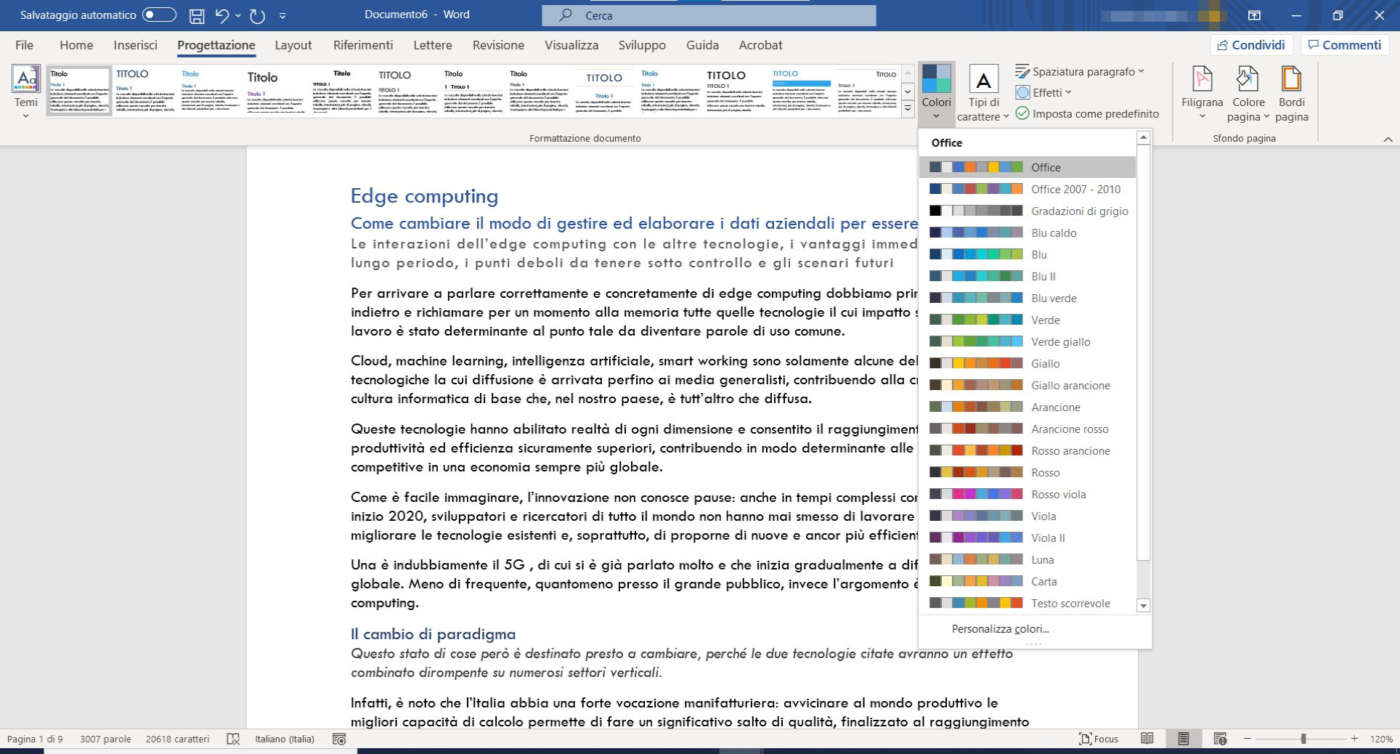Hai finito di comporre un report, una relazione o un documento importante di altro tipo, curandone i contenuti fin nei minimi dettagli, e ora vorresti dargli un aspetto gradevole e professionale, pur non avendo competenze di graphic design: non preoccuparti, Microsoft Word può darti una mano in questo, con i temi preconfezionati.
I temi sono set di regolazioni del testo che includono colori coordinati e caratteri scelti per dare uno stile curato e professionale al documento. Non sono da confondere con i modelli, che sono tipi di documenti preimpostati e già strutturati come ad esempio: curriculum, lettera di presentazione, relazione e così via. Né con gli stili, che sono uno strumento utile per modificare rapidamente la formattazione di un particolare tipo di testo in varie sezioni con una singola operazione.
Tutte queste tre opzioni sono comunque funzionalità preziose di Word per migliorare l’aspetto del documento e farlo in maniera rapida ed efficiente.
Vediamo dunque come formattare un intero documento di Word in modo semplice e veloce, applicando un tema.
Innanzitutto, tieni presente che applicare un tema si rivelerà tanto più efficace quanto più un documento è strutturato. Se già non lo fosse, conviene quindi investire qualche minuto per dare una struttura al documento, con titoli, sottotitoli e così via.
Quando sei soddisfatto di questo primo passaggio, seleziona la scheda Progettazione nella barra multifunzione.
Nella scheda Progettazione, fai clic su Temi.
Word visualizza un pannello con una selezione dei temi: la cosa molto comoda è che, passando con il mouse sui temi nel pannello a comparsa, puoi vedere in tempo reale un’anteprima del tema applicato al documento.
Quando hai individuato quello che ti soddisfa, fai clic sul tema per applicarlo al documento.
Può capitare che un tema ti piaccia ma che i colori o i caratteri ad esso associati non ti convincano appieno. In questi casi, Word offre la possibilità di personalizzare il tema.
Sempre nella scheda Progettazione, fai clic su Colori. Word visualizza un pannello che presenta una serie di combinazioni di colori coordinati. Anche in questo caso, basta posizionare il puntatore del mouse su una combinazione di colori per visualizzarne subito in anteprima l’aspetto che avrà nel documento.
Dopo aver selezionato i colori, fai la stessa cosa per i Tipi di carattere.